
Pokud jste nemocní z toho, že musíte najít a tápat s vypínačem světla pokaždé, když vstoupíte do temné místnosti, můžete pomocí SmartThings tento proces automatizovat a nechat světla automaticky zapnout, když vstoupíte.
PŘÍBUZNÝ: Jak nastavit sadu pro domácí sledování SmartThings
Existuje několik způsobů, jak toho dosáhnout, a záleží na tom, jaké chytré produkty ve svém arzenálu máte. Chcete-li spustit automatizaci světel, můžete použít snímač otevření / zavření SmartThings nebo snímač pohybu SmartThings. Pokud jde o samotná světla, můžete použít zásuvku SmartThings Outlet (nebo inteligentní zásuvku jiného výrobce připojenou k SmartThings) s připojenou lampou, nebo pokud máte Wi-Fi žárovky jako Philips Hue, můžete také použít tyto.
Chcete-li to nastavit, začněte otevřením aplikace SmartThings v telefonu a výběrem karty „Marketplace“ v pravém dolním rohu obrazovky.
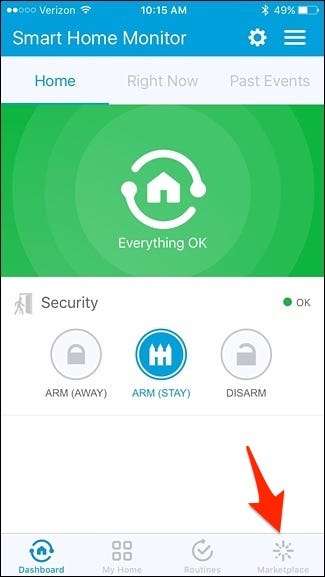
Pokud ještě není vybrána, klepněte na kartu „SmartApps“ nahoře.
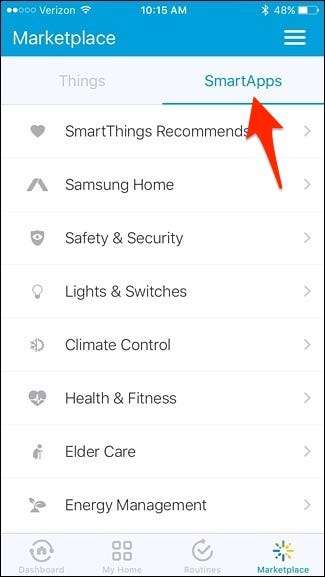
Dále klepněte na „Světla a vypínače“.
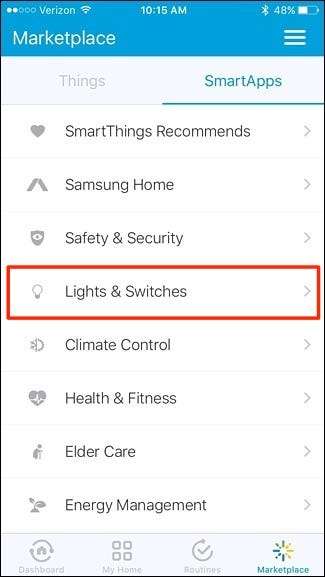
Vyberte „Inteligentní světla“. Pravděpodobně to bude první možnost nahoře.
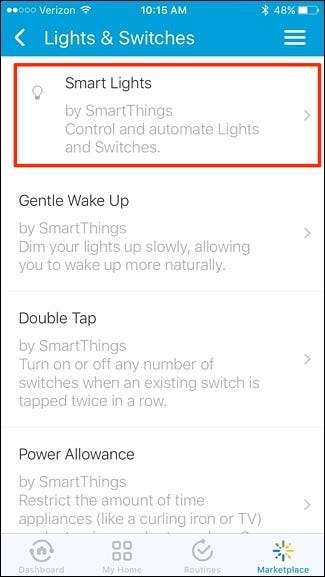
Klepněte na „Nová automatizace osvětlení“.
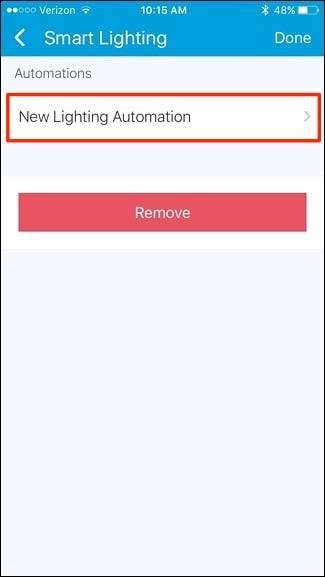
Klepněte do pole, kde je uvedeno „Která světla chcete ovládat?“.
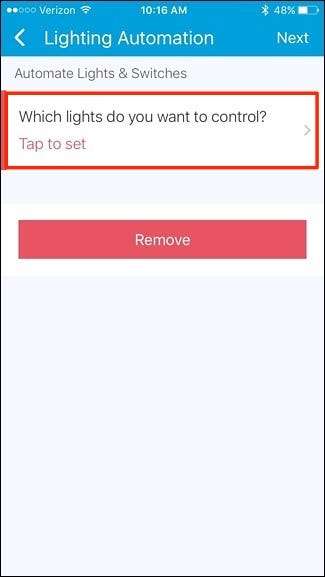
Zaškrtněte políčka vedle světel, která chcete zapnout. Pokud máte lampu zapojenou do inteligentní zásuvky (od SmartThings, Belkin WeMo atd.), Vyberte ji v seznamu. Stiskněte „Hotovo“ v pravém horním rohu.
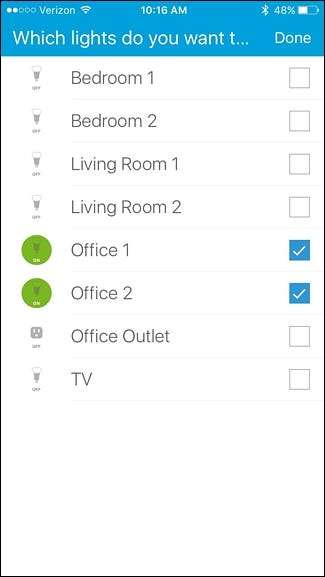
Dále klepněte do pole, kde je uvedeno „Co chcete dělat?“.
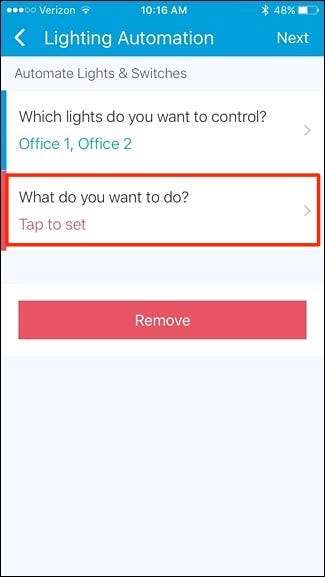
Vyberte „Zapnout“ a v pravém horním rohu klepněte na „Hotovo“.
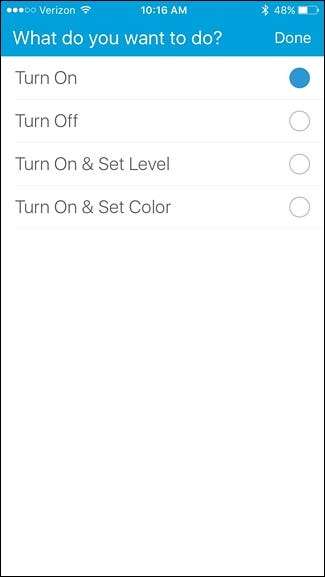
Dále klepněte do pole, kde je uvedeno „Jak chcete spustit akci?“.
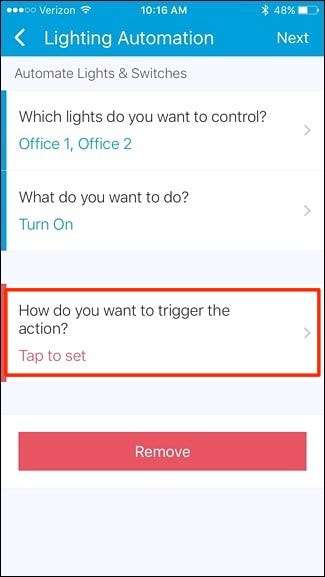
Existuje několik možností, ze kterých si můžete vybrat, ale v tomto případě vybereme možnost „Pohyb“ a náš snímač pohybu SmartThings rozhodne, kdy se světla rozsvítí. Poté klepněte na „Hotovo“ v pravém horním rohu.
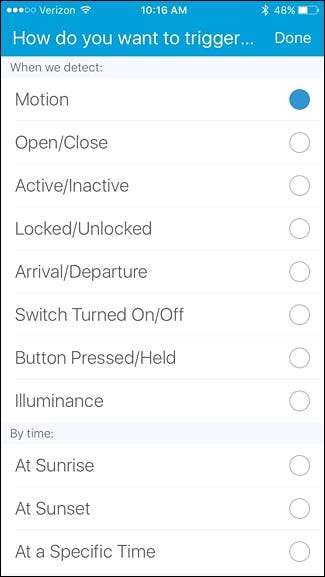
Klepněte do pole, kde je uvedeno „Které snímače pohybu?“.
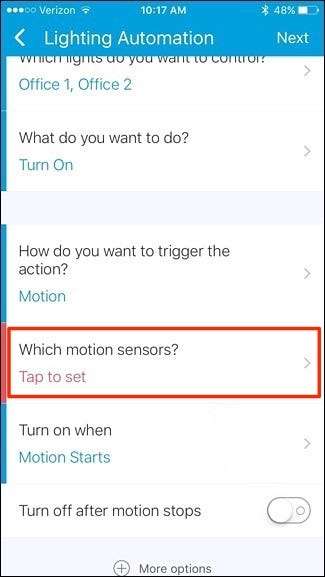
Vyberte snímač pohybu, který chcete použít, a potom klepněte na „Hotovo“.
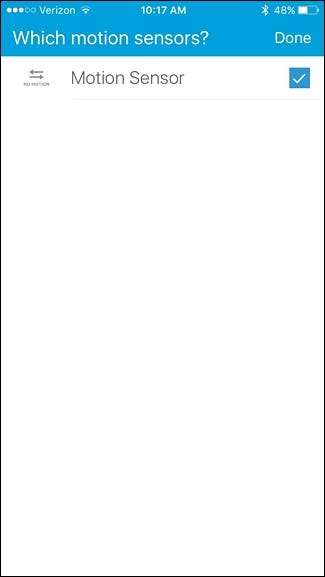
Dále zapněte přepínač vedle možnosti „Vypnout po zastavení pohybu“. Toto je volitelný krok, ale zajistí, aby se světla opustila, když opustíte místnost.

Pokud to uděláte, klepněte do pole, kde je uvedeno „Po tomto počtu minut“.
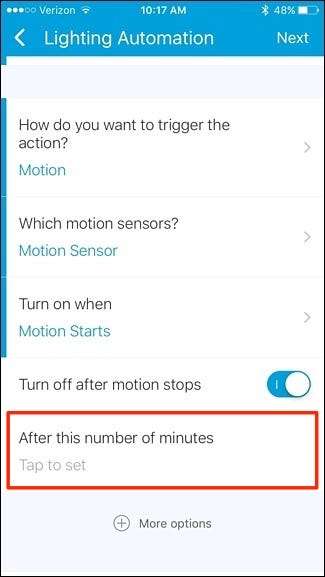
Zadejte zde číslo - 1 nebo 2 minuty by měly být v pořádku, ale můžete si je vytvořit, jak chcete.
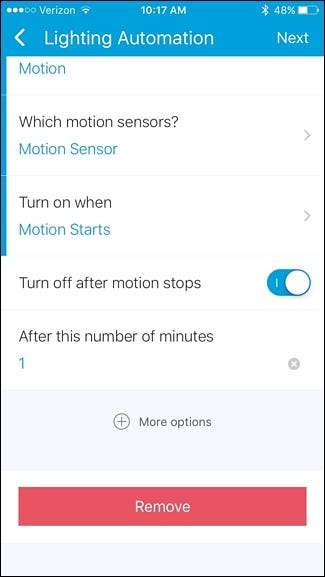
Klepněte na „Další“ v pravém horním rohu obrazovky.
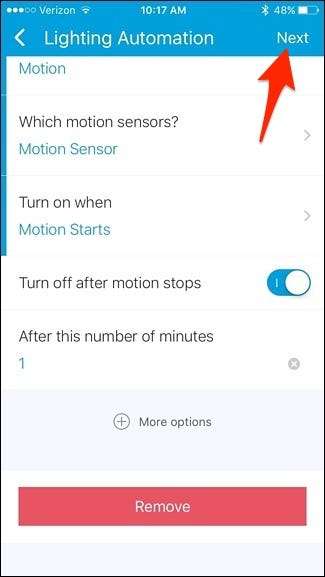
Pokud chcete tomuto automatizačnímu pravidlu dát název, klepněte na přepínací přepínač vedle možnosti „Upravit název automatizace“.
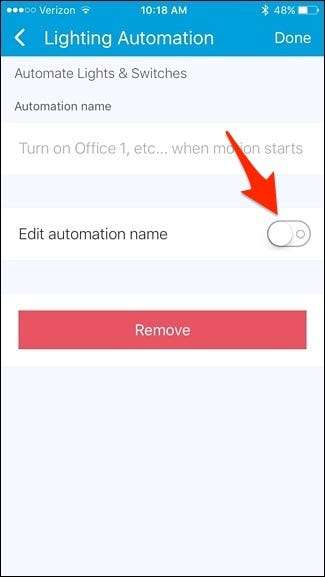
Odtud klepněte do pole, kde je uvedeno „Zadejte vlastní název“, a zadejte název pravidla automatizace. Po dokončení klepněte na „Hotovo“ v pravém horním rohu.
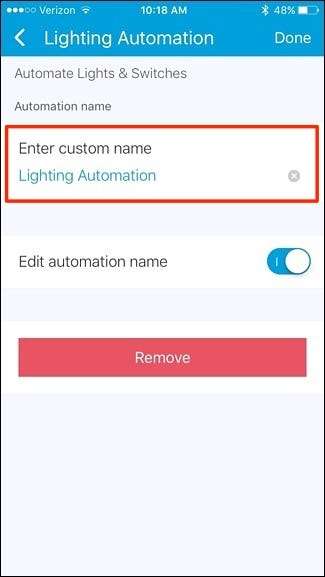
Nové pravidlo automatizace se zobrazí v seznamu. Chcete-li jej odebrat, jednoduše jej přejeďte doleva a klepněte na „Odebrat“.
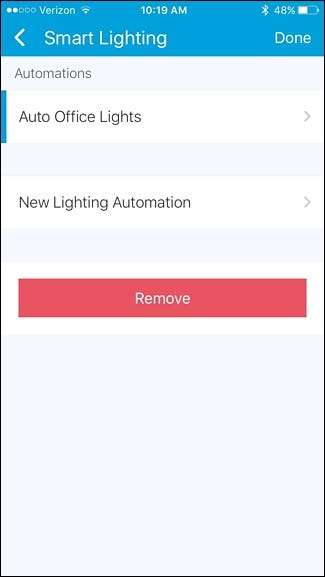
Je pravda, že něco takového nemusí být ideální pro každou místnost v domě, ale pro ty prostory nebo skříně, kde se chystáte jen něco pořídit a na chvíli se poflakovat, může být automatizace světel opravdu pohodlná.







